Ce wikiHow vous apprend comment ajouter des photos à un email dans Gmail. Vous pouvez le faire dans l'application mobile Gmail et sur le site de bureau. Gardez à l'esprit que Gmail vous permet d'utiliser au maximum 25 Mo de pièces jointes par courrier électronique.
Méthode One of Two:
Sur le mobile
-
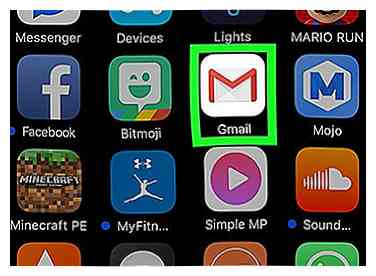 1 Ouvrez Gmail. Appuyez sur l'application Gmail, qui est blanche avec un "M" rouge, pour ouvrir Gmail. Si vous êtes déjà connecté sur votre téléphone ou votre tablette, Gmail s’ouvrira dans votre boîte de réception.
1 Ouvrez Gmail. Appuyez sur l'application Gmail, qui est blanche avec un "M" rouge, pour ouvrir Gmail. Si vous êtes déjà connecté sur votre téléphone ou votre tablette, Gmail s’ouvrira dans votre boîte de réception. - Si vous n'êtes pas connecté, entrez votre adresse e-mail et votre mot de passe Gmail pour continuer.
-
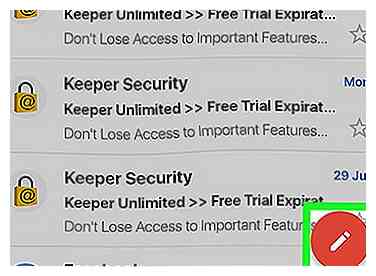 2 Appuyez sur l'icône du crayon. Vous le verrez dans le coin inférieur droit de l'écran. Cela ouvre la fenêtre Nouveau message.
2 Appuyez sur l'icône du crayon. Vous le verrez dans le coin inférieur droit de l'écran. Cela ouvre la fenêtre Nouveau message. -
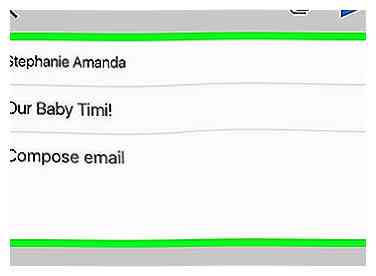 3 Composez le texte de votre email. Entrez l'adresse e-mail de votre destinataire dans le champ "À", ajoutez un objet dans le champ "Sujet" (facultatif) et saisissez le texte du corps de votre e-mail dans le champ "Rédiger un e-mail".
3 Composez le texte de votre email. Entrez l'adresse e-mail de votre destinataire dans le champ "À", ajoutez un objet dans le champ "Sujet" (facultatif) et saisissez le texte du corps de votre e-mail dans le champ "Rédiger un e-mail". -
 4 Appuyez sur l'icône du trombone. C'est dans le coin supérieur droit de l'écran.
4 Appuyez sur l'icône du trombone. C'est dans le coin supérieur droit de l'écran. -
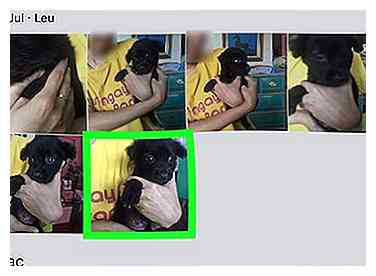 5 Sélectionnez une photo à télécharger. Appuyez sur une photo d'un des albums au bas de l'écran. Vous pouvez également appuyer longuement sur une photo pour la sélectionner, puis appuyer sur d'autres photos pour les sélectionner également.
5 Sélectionnez une photo à télécharger. Appuyez sur une photo d'un des albums au bas de l'écran. Vous pouvez également appuyer longuement sur une photo pour la sélectionner, puis appuyer sur d'autres photos pour les sélectionner également. - Si vous ajoutez plusieurs photos à la fois, appuyez sur INSÉRER dans le coin supérieur droit de l'écran avant de continuer.
-
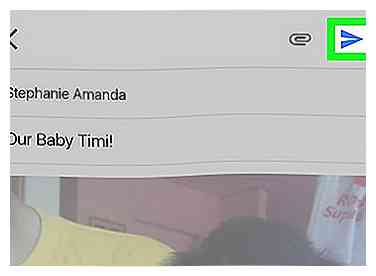 6 Appuyez sur la flèche "Envoyer". C'est l'icône en forme de avion en papier dans le coin supérieur droit de l'écran. Cela enverra votre email, vos photos et tout, à votre destinataire.
6 Appuyez sur la flèche "Envoyer". C'est l'icône en forme de avion en papier dans le coin supérieur droit de l'écran. Cela enverra votre email, vos photos et tout, à votre destinataire.
Méthode deux sur deux:
Sur le bureau
-
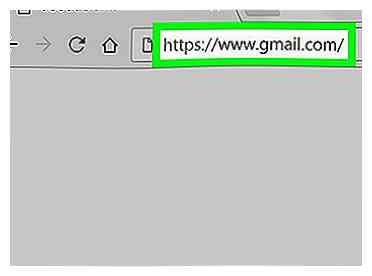 1 Ouvrez Gmail. Aller à https://www.gmail.com/ dans votre navigateur Web préféré. Cela ouvrira votre boîte de réception Gmail si vous êtes déjà connecté à Gmail sur votre ordinateur.
1 Ouvrez Gmail. Aller à https://www.gmail.com/ dans votre navigateur Web préféré. Cela ouvrira votre boîte de réception Gmail si vous êtes déjà connecté à Gmail sur votre ordinateur. - Si vous n'êtes pas connecté, cliquez sur Se connecter et entrez votre adresse e-mail et votre mot de passe.
-
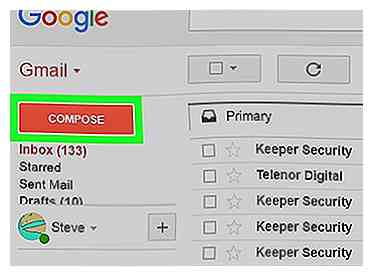 2 Cliquez sur COMPOSER. Ce bouton est situé à gauche de la boîte de réception, juste en dessous de l’en-tête "Gmail". Un formulaire de courrier électronique vierge apparaîtra à droite de la boîte de réception.
2 Cliquez sur COMPOSER. Ce bouton est situé à gauche de la boîte de réception, juste en dessous de l’en-tête "Gmail". Un formulaire de courrier électronique vierge apparaîtra à droite de la boîte de réception. -
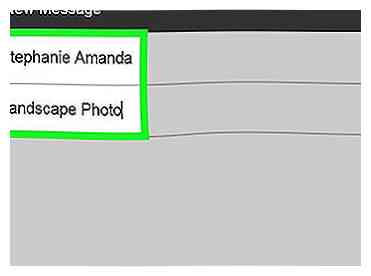 3 Composez le texte de votre email. Entrez l'adresse e-mail de votre destinataire dans le champ "À", ajoutez un objet dans le champ "Objet" (facultatif), et tapez le texte du corps de votre e-mail dans le champ vide situé sous la zone "Objet".
3 Composez le texte de votre email. Entrez l'adresse e-mail de votre destinataire dans le champ "À", ajoutez un objet dans le champ "Objet" (facultatif), et tapez le texte du corps de votre e-mail dans le champ vide situé sous la zone "Objet". -
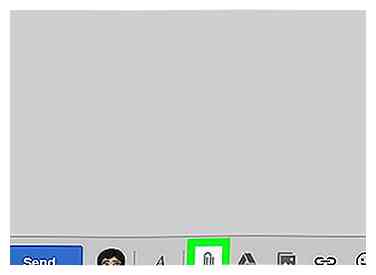 4 Cliquez sur l'icône en forme de trombone. C'est au bas de la fenêtre "Nouveau message". Cela fera apparaître une fenêtre à partir de laquelle vous pouvez ajouter des fichiers qui se trouvent sur votre ordinateur.
4 Cliquez sur l'icône en forme de trombone. C'est au bas de la fenêtre "Nouveau message". Cela fera apparaître une fenêtre à partir de laquelle vous pouvez ajouter des fichiers qui se trouvent sur votre ordinateur. - Si vous préférez joindre une photo à partir de Google Drive, cliquez sur l'icône triangulaire Google Drive.
-
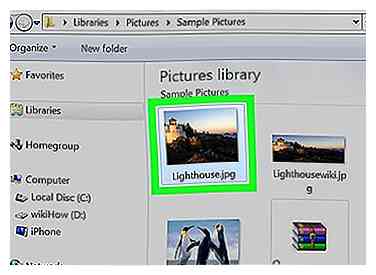 5 Sélectionnez une photo à télécharger. Accédez à l'emplacement de votre ordinateur où la photo est stockée, puis double-cliquez dessus.
5 Sélectionnez une photo à télécharger. Accédez à l'emplacement de votre ordinateur où la photo est stockée, puis double-cliquez dessus. - Pour télécharger plusieurs photos, maintenez la Contrôle clé et cliquez sur chaque photo que vous souhaitez télécharger, puis cliquez sur Ouvrir.
-
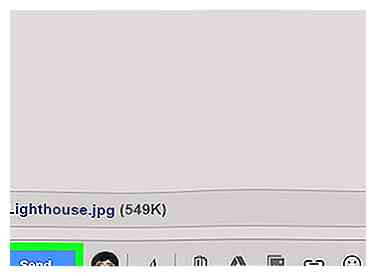 6 Cliquez sur Envoyer. C'est dans le coin inférieur gauche de la fenêtre Nouveau message. Cela enverra votre email - et les photos jointes - à votre destinataire.
6 Cliquez sur Envoyer. C'est dans le coin inférieur gauche de la fenêtre Nouveau message. Cela enverra votre email - et les photos jointes - à votre destinataire.
Facebook
Twitter
Google+
 Minotauromaquia
Minotauromaquia
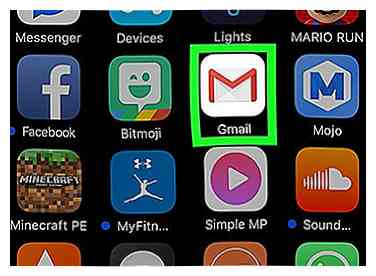 1 Ouvrez Gmail. Appuyez sur l'application Gmail, qui est blanche avec un "M" rouge, pour ouvrir Gmail. Si vous êtes déjà connecté sur votre téléphone ou votre tablette, Gmail s’ouvrira dans votre boîte de réception.
1 Ouvrez Gmail. Appuyez sur l'application Gmail, qui est blanche avec un "M" rouge, pour ouvrir Gmail. Si vous êtes déjà connecté sur votre téléphone ou votre tablette, Gmail s’ouvrira dans votre boîte de réception. 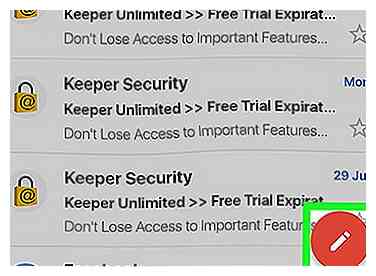 2 Appuyez sur l'icône du crayon. Vous le verrez dans le coin inférieur droit de l'écran. Cela ouvre la fenêtre Nouveau message.
2 Appuyez sur l'icône du crayon. Vous le verrez dans le coin inférieur droit de l'écran. Cela ouvre la fenêtre Nouveau message. 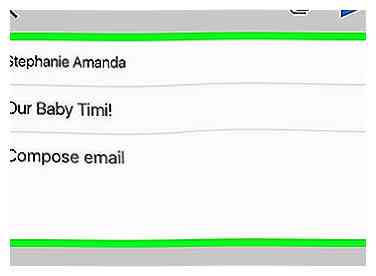 3 Composez le texte de votre email. Entrez l'adresse e-mail de votre destinataire dans le champ "À", ajoutez un objet dans le champ "Sujet" (facultatif) et saisissez le texte du corps de votre e-mail dans le champ "Rédiger un e-mail".
3 Composez le texte de votre email. Entrez l'adresse e-mail de votre destinataire dans le champ "À", ajoutez un objet dans le champ "Sujet" (facultatif) et saisissez le texte du corps de votre e-mail dans le champ "Rédiger un e-mail".  4 Appuyez sur l'icône du trombone. C'est dans le coin supérieur droit de l'écran.
4 Appuyez sur l'icône du trombone. C'est dans le coin supérieur droit de l'écran. 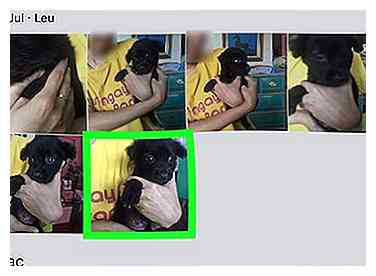 5 Sélectionnez une photo à télécharger. Appuyez sur une photo d'un des albums au bas de l'écran. Vous pouvez également appuyer longuement sur une photo pour la sélectionner, puis appuyer sur d'autres photos pour les sélectionner également.
5 Sélectionnez une photo à télécharger. Appuyez sur une photo d'un des albums au bas de l'écran. Vous pouvez également appuyer longuement sur une photo pour la sélectionner, puis appuyer sur d'autres photos pour les sélectionner également. 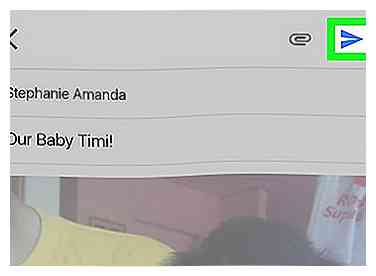 6 Appuyez sur la flèche "Envoyer". C'est l'icône en forme de avion en papier dans le coin supérieur droit de l'écran. Cela enverra votre email, vos photos et tout, à votre destinataire.
6 Appuyez sur la flèche "Envoyer". C'est l'icône en forme de avion en papier dans le coin supérieur droit de l'écran. Cela enverra votre email, vos photos et tout, à votre destinataire. 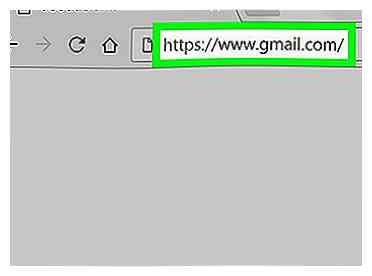 1 Ouvrez Gmail. Aller à https://www.gmail.com/ dans votre navigateur Web préféré. Cela ouvrira votre boîte de réception Gmail si vous êtes déjà connecté à Gmail sur votre ordinateur.
1 Ouvrez Gmail. Aller à https://www.gmail.com/ dans votre navigateur Web préféré. Cela ouvrira votre boîte de réception Gmail si vous êtes déjà connecté à Gmail sur votre ordinateur. 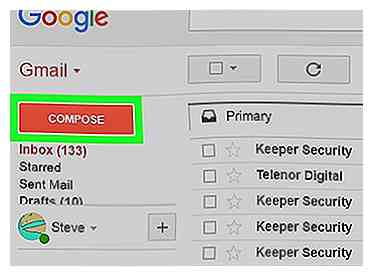 2 Cliquez sur
2 Cliquez sur 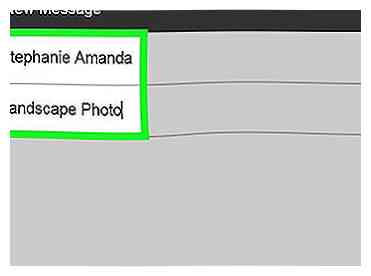 3 Composez le texte de votre email. Entrez l'adresse e-mail de votre destinataire dans le champ "À", ajoutez un objet dans le champ "Objet" (facultatif), et tapez le texte du corps de votre e-mail dans le champ vide situé sous la zone "Objet".
3 Composez le texte de votre email. Entrez l'adresse e-mail de votre destinataire dans le champ "À", ajoutez un objet dans le champ "Objet" (facultatif), et tapez le texte du corps de votre e-mail dans le champ vide situé sous la zone "Objet". 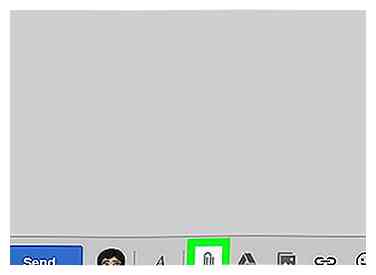 4 Cliquez sur l'icône en forme de trombone. C'est au bas de la fenêtre "Nouveau message". Cela fera apparaître une fenêtre à partir de laquelle vous pouvez ajouter des fichiers qui se trouvent sur votre ordinateur.
4 Cliquez sur l'icône en forme de trombone. C'est au bas de la fenêtre "Nouveau message". Cela fera apparaître une fenêtre à partir de laquelle vous pouvez ajouter des fichiers qui se trouvent sur votre ordinateur. 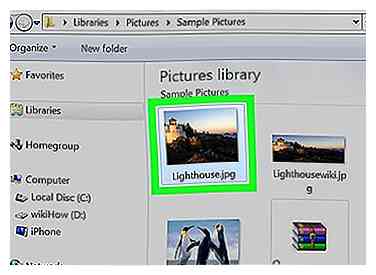 5 Sélectionnez une photo à télécharger. Accédez à l'emplacement de votre ordinateur où la photo est stockée, puis double-cliquez dessus.
5 Sélectionnez une photo à télécharger. Accédez à l'emplacement de votre ordinateur où la photo est stockée, puis double-cliquez dessus. 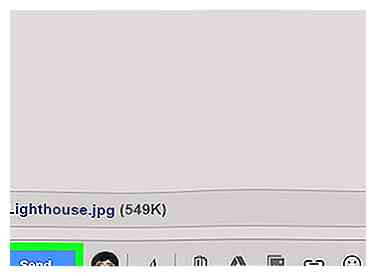 6 Cliquez sur
6 Cliquez sur